Het categorieënblok sorteert je eerder gepubliceerde berichten op categorie.
Dit kan handig zijn voor lezers die op zoek zijn naar andere berichten die je hebt gepubliceerd over een bepaald onderwerp.
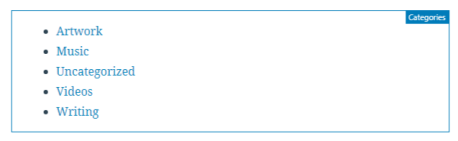
Het categorieënblok kan aan een pagina worden toegevoegd via de knop Blok toevoegen. Je kunt deze vinden in het gedeelte Widgets. Je kunt ook /categorieën invoeren en op Enter drukken.

Meer gedetailleerde instructies over het toevoegen van blokken vind je hier.
Werkbalk voor blokken
Elk blok heeft zijn eigen specifieke bedieningselementen waarmee je het blok direct vanuit de editor kunt bewerken.
Categorieën uitlijnen
De blok-werkbalk voor het categorieënblok bevat opties voor uitlijning. Om de categorieën uit te lijnen, klik je erop en kies je vervolgens voor uitlijning links, midden of rechts. Ze zijn standaard links uitgelijnd.

Blokinstellingen
Naast de opties in de blok-werkbalk bevat elk blok ook nog speciale opties in de sidebar van de editor. Als je de sidebar niet ziet, klik je simpelweg op het tandwielpictogram naast de knop Publiceren.
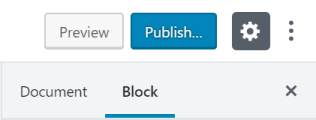
Instellingen voor categorieën
Met de instellingen voor categorieën kun je kiezen om de categorieënlijst als vervolgkeuzemenu weer te geven, in plaats van de standaard opsommingslijst. Je kunt ook de hiërarchie en/of het aantal berichten weergeven.
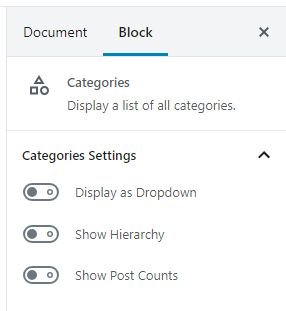
Weergeven als vervolgkeuzemenu : kies deze optie om de categorieën in een vervolgkeuzemenu weer te geven in plaats van in een lijst. Dit is handig als je ruimte wilt besparen of een groot aantal categorieën hebt.
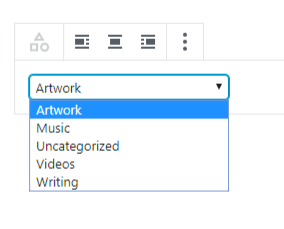
Hiërarchie tonen : als je bovenliggende en onderliggende categorieën (subcategorieën binnen hoofdcategorieën) gebruikt, kun je ervoor kiezen de hiërarchie weer te geven of om de lijst ‘plat’ te houden, zonder aan te geven welke subcategorieën binnen je hoofdcategorieën passen. Je kunt categorie-hiërarchieën in zowel de lijst- als vervolgkeuzemenu-indeling weergeven.

Aantal berichten weergeven : als je voor deze optie kiest, wordt het totaalaantal gepubliceerde berichten voor die betreffende categorie naast de link weergegeven. Je kunt het aantal berichten in zowel de lijst- als vervolgkeuzemenu-indeling weergeven.
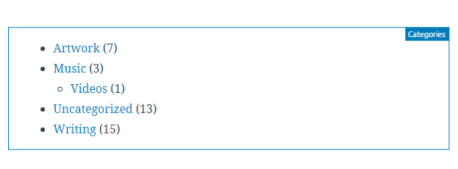
Geavanceerd
Met het tabblad Geavanceerd kun je een CSS-klasse toevoegen aan je blok, zodat je aangepaste CSS kunt schrijven en de stijl van het blok naar eigen wens kunt aanpassen.
